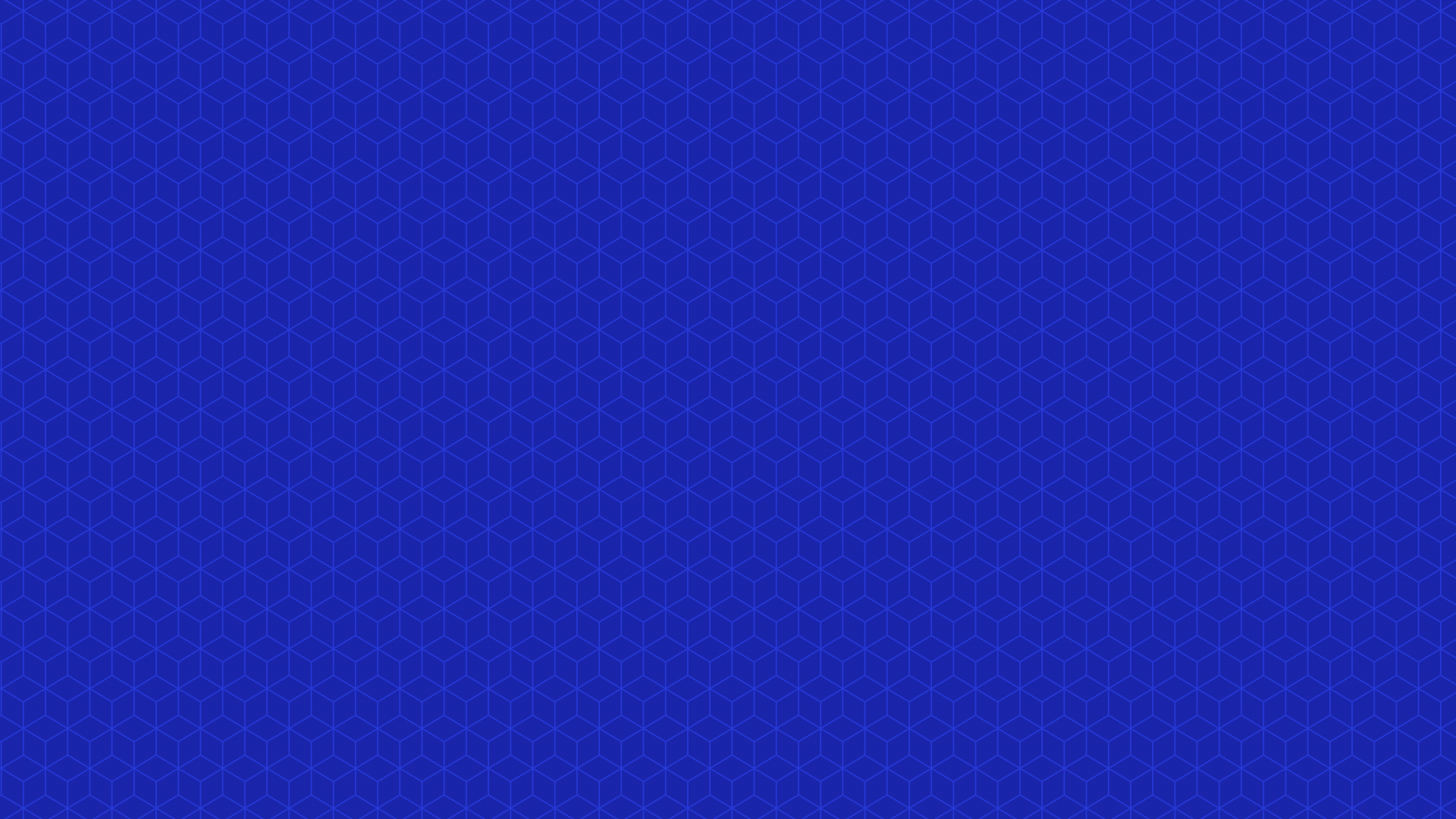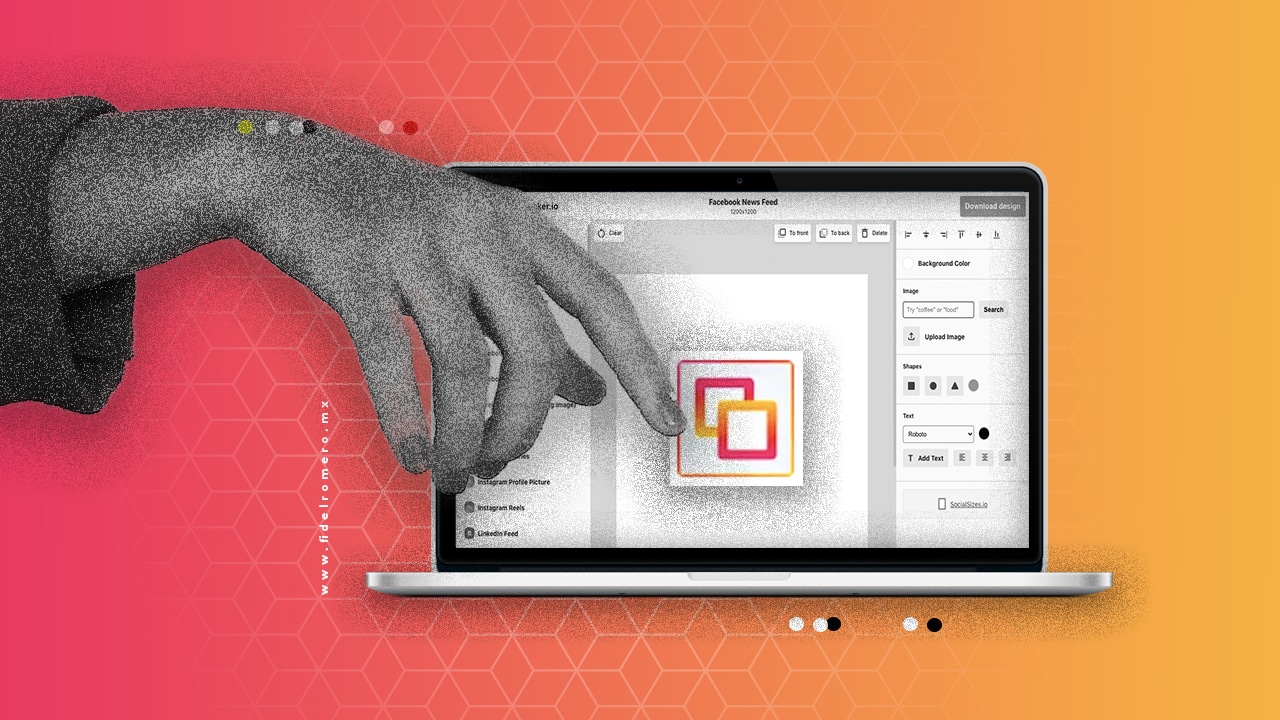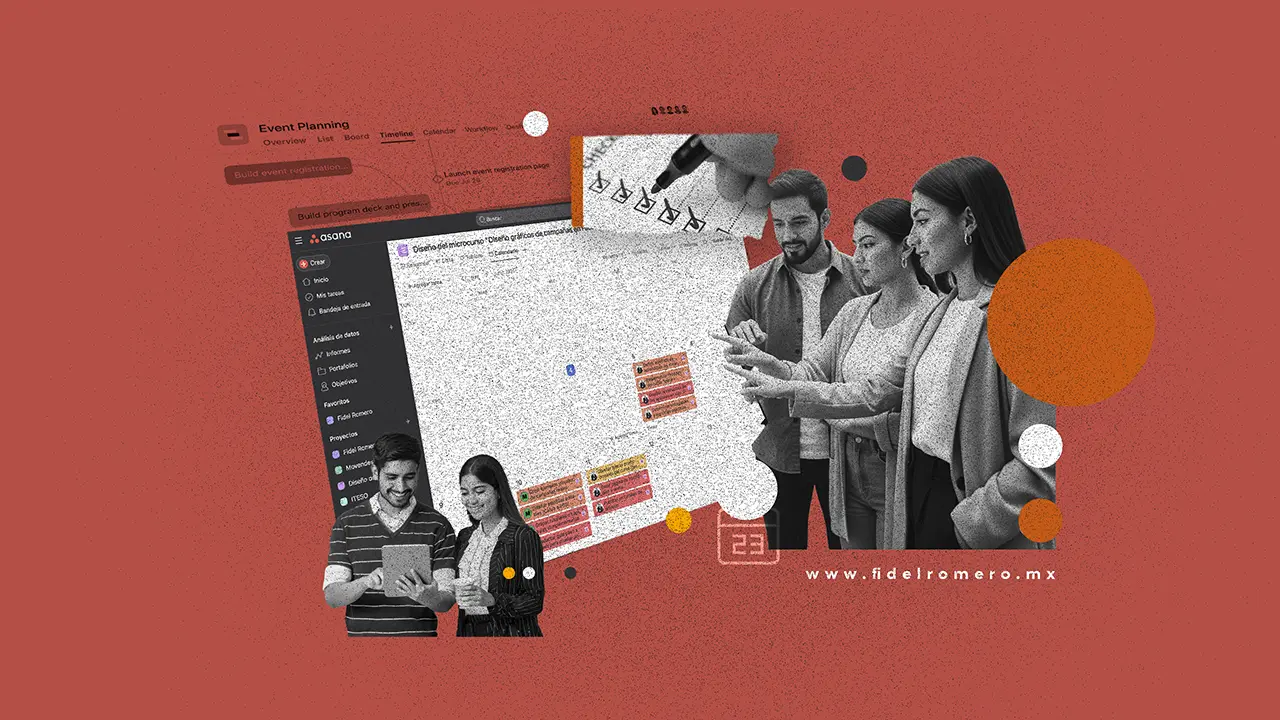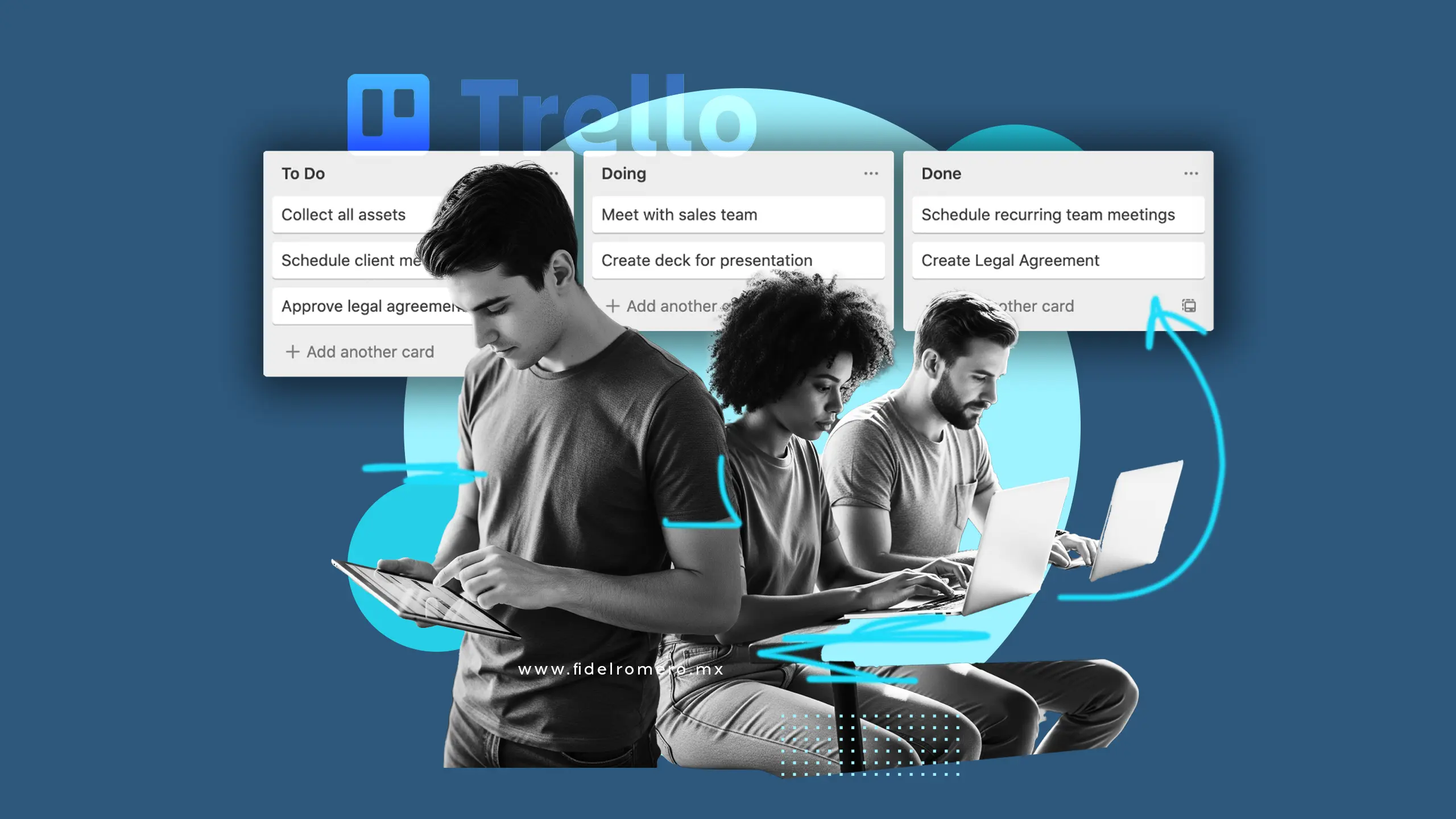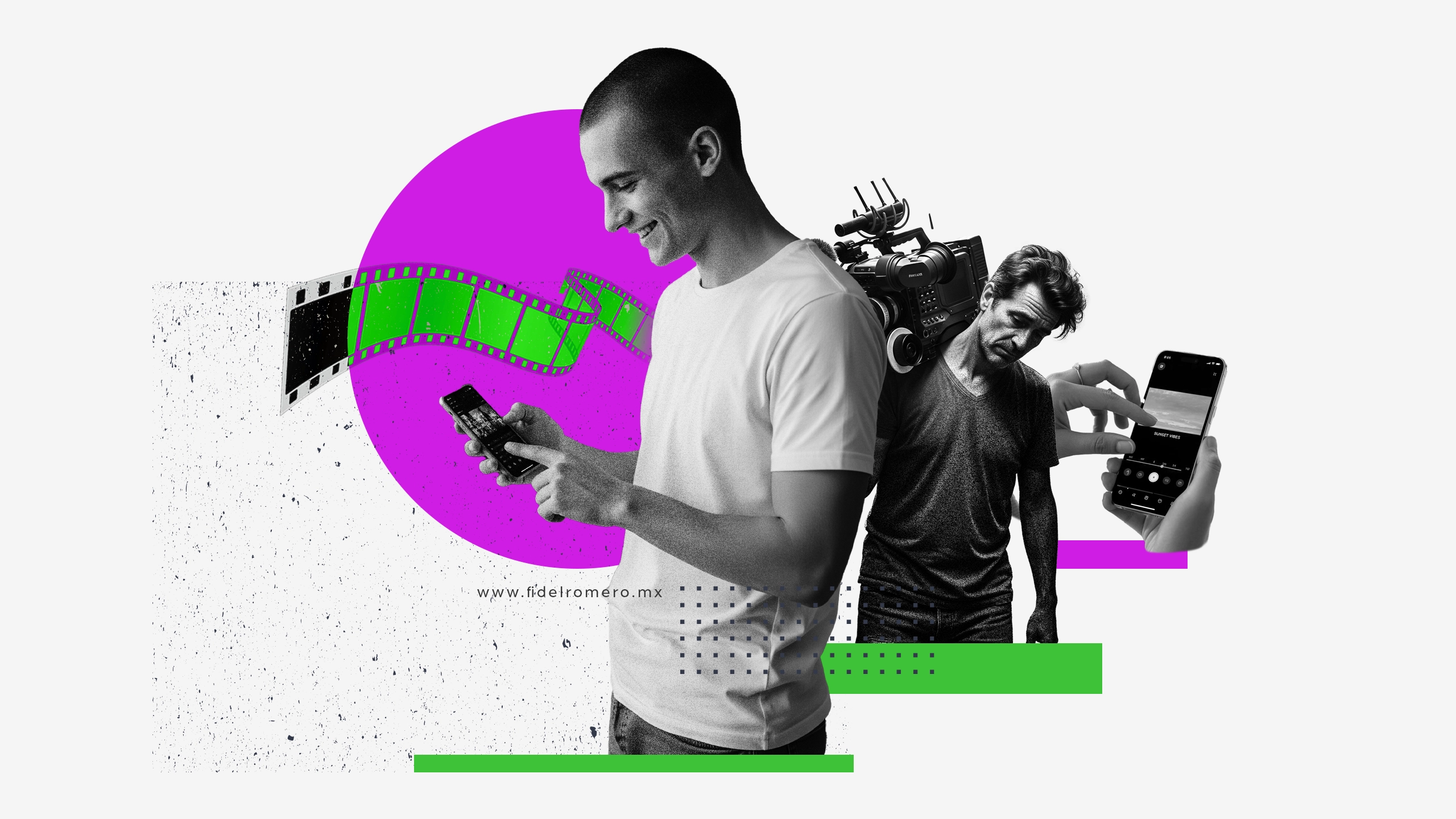Creada por Pedro Assentorp, diseñador de experiencia de usuario, Social Image Maker es una herramienta sencilla para crear imágenes y compartir en las redes sociales más populares: Facebook, Instagram, LinkedIn, Twitter, Snapchat, YouTube, Twitch, Whatsapp, Tik Tok, VK e incluso en Play Store de Google.
Las imágenes pueden utilizarse para crear campañas de publicidad y en este caso es importante considerar la cantidad de texto a incluir en cada una, ya que según Facebook “las imágenes con menos del 20% de texto funcionan mejor”.
Asimismo, el portafolio digital de fotografías Getty Images sugiero que “para crear contenido profesional y convincente, la imagen y el texto deben alcanzar una armonía visual”: debe haber contraste entre el texto y la imagen, una fuente discreta y más delgada a veces puede tener un mayor impacto, haga coincidir la perspectiva de su texto con las imágenes para crear la ilusión de que las palabras se extienden en el espacio, coloca el texto estratégicamente y enmarque su texto”.
Cómo crear una imagen en Social Image Maker
Con estas recomendaciones, la creación de imágenes en Socialimagemaker.io será más fácil. Siga los siguientes pasos para crear impresionantes diseños con unos cuantos clics: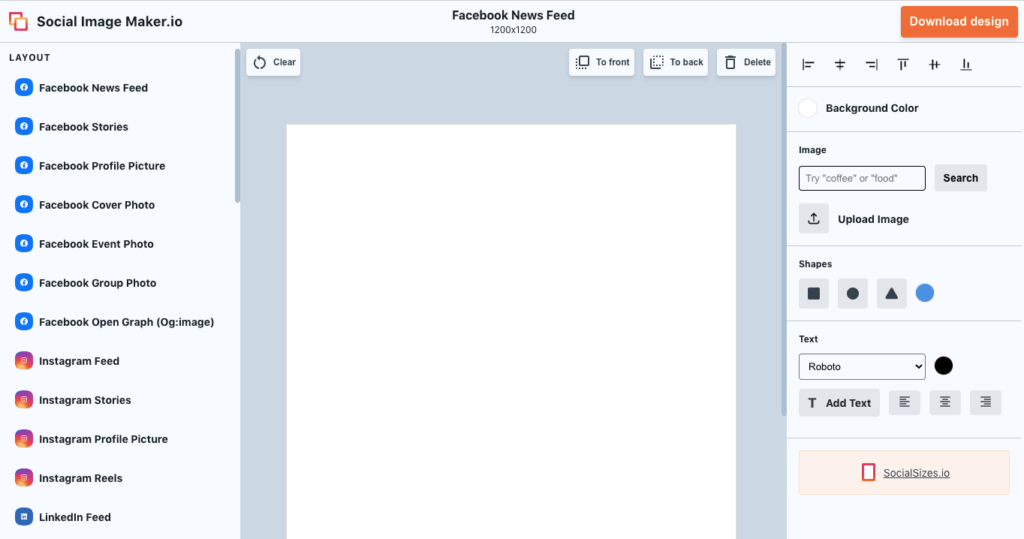
Paso 1. Selecciona el diseño según la red social. Al dar clic en cada red social se muestra en la parte superior el diseño que tendrá la imagen y el área de trabajo.
Paso 2. Elige un color de fondo. Puedes seleccionar uno de la paleta de colores, utilizar el código del color hexadecimal o RGB.
Paso 3. También es posible subir una fotografía o buscar alguna foto gratuita de Unsplash. Para utilizar imágenes de este último portafolio, ingrese el nombre del tema en inglés, por ejemplo “computer”, “social media” o “marketing”, para encontrar imágenes relacionadas con su publicación. Da clic sobre la foto para agregarla al área de diseño. En este espacio es posible girar la imagen o aumentar y disminuir su tamaño utilizando los nodos ubicados en cada esquina de la fotografía.
Paso 4. Agregue formas: cuadrados, rectángulos, triángulos o círculos. En este espacio use las herramientas para cambiar de color y aplicar transparencia. Asimismo, en la parte superior del área de trabajo puede usar las herramientas para enviar al frente, atrás o eliminar elementos.
Paso 5. Inserte títulos al diseño. Usa la herramienta Add Text para agregar texto. Puede cambiar el tipo de fuente, el color y la alineación. En el área de trabajo es posible incrementar el tamaño de la fuente usando los nodos del cuadro texto.
Paso 6. Finalmente, da clic en Download design para descargar la imagen en formato PNG para compartir en redes sociales.
Por último, una vez terminado el diseño es posible cambiar el formato a otra red social, en este caso, al momento de cambiar el área de trabajo se adecua al perfil seleccionado y solo bastará con mover algunos elementos para obtener una nueva imagen para aplicar en otra red social.
Desventajas: No cuenta con opciones para guardar un proyecto. Es necesario mantener abierto el sitio, hacer adecuaciones y cerciorarse de crear diseños o imágenes sin errores.
Aquí una infografía con un resumen de los pasos para crear diseños con Social Image Maker: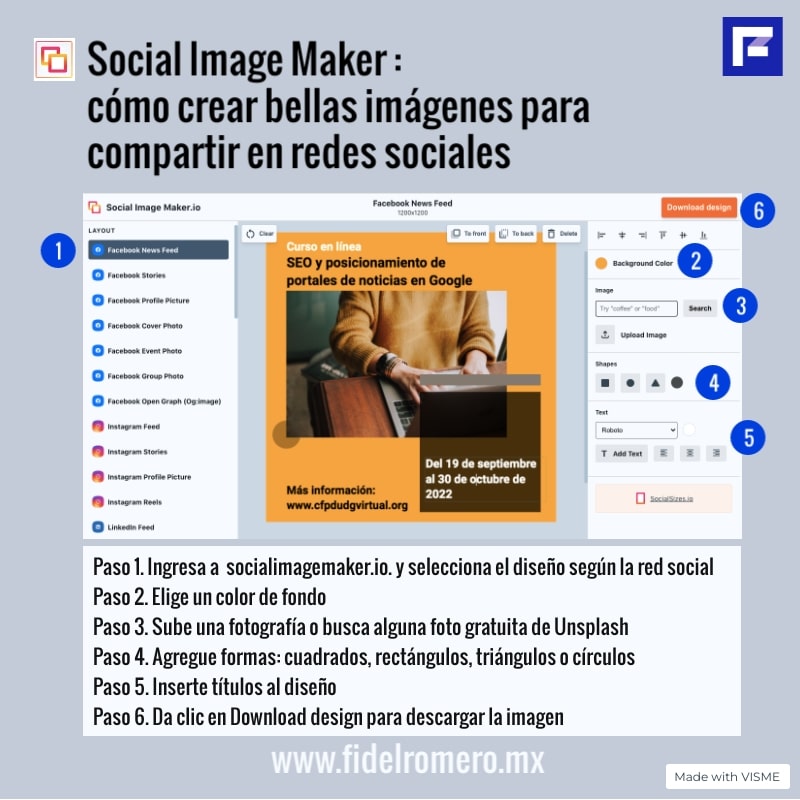
Por otra parte, Pedro Assentorp, creador de este diseñador de imágenes, ha lanzado SocialSizes.io un sirio web que proporciona a los diseñadores los tamaños oficiales de cada uno de los perfiles en redes sociales. Solo es necesario ingresar a la página, dar clic en cualquier medio social (Facebook, Twitter, Instagram, LinkedIn, entre otras) para ver las medidas.
También ofrece plantillas gratuitas para Sketch, Figma, Adobe Indesign, Adobe Photoshop o Adobe Illustrator.
¿Conocías esta herramienta o usas otra similar? Comenta, estaré esperando tu feedback. También, si te gustó el artículo, te invito a compartirlo con tu comunidad de redes sociales.